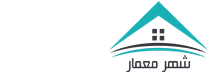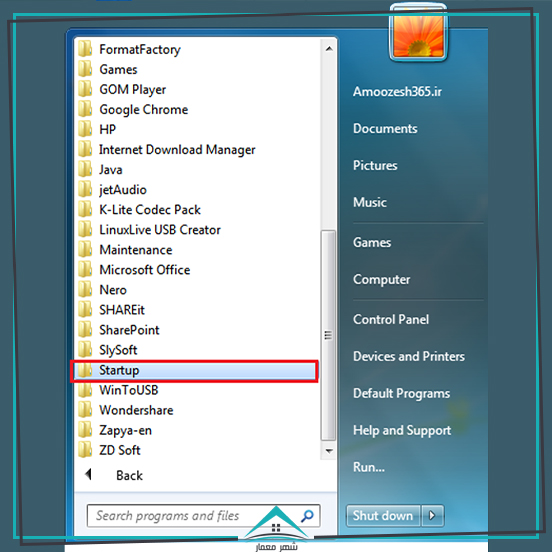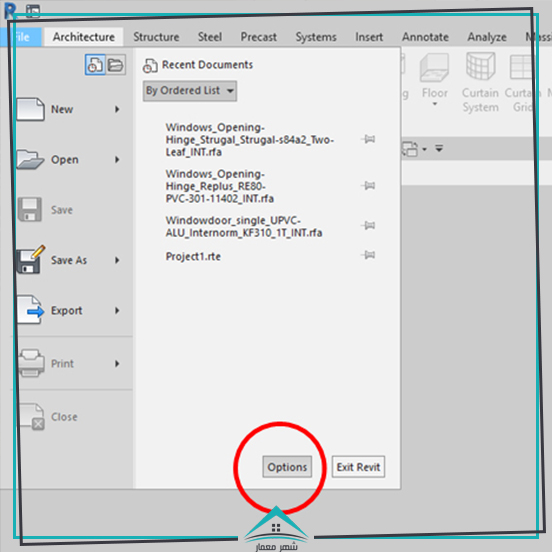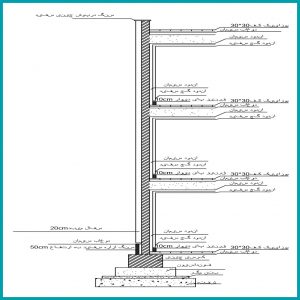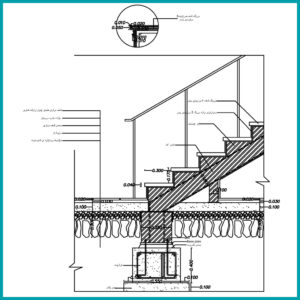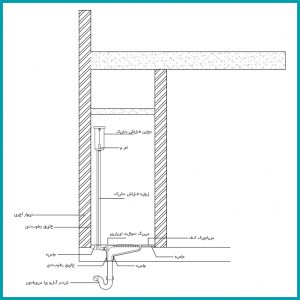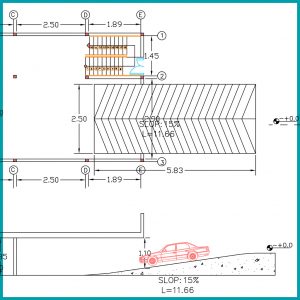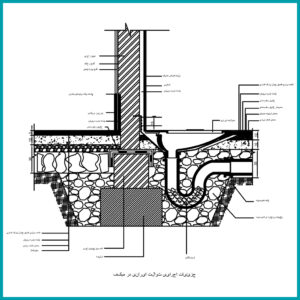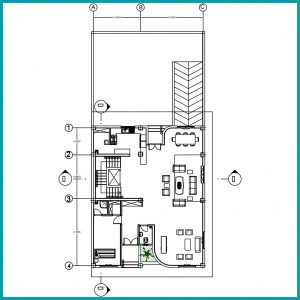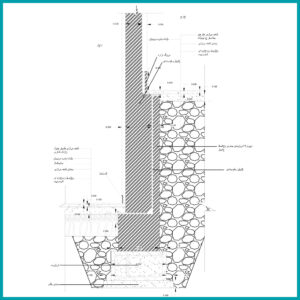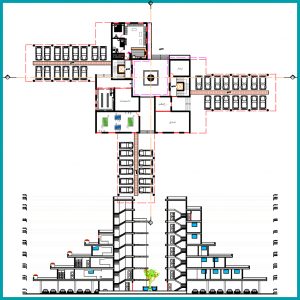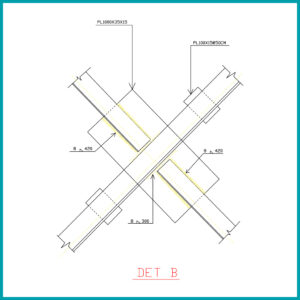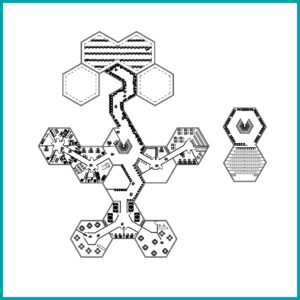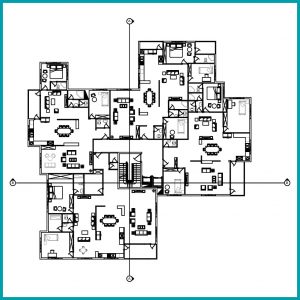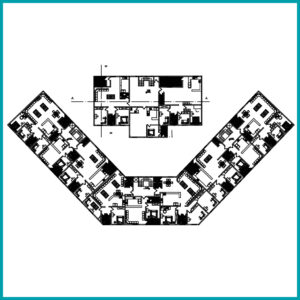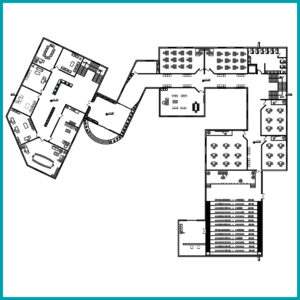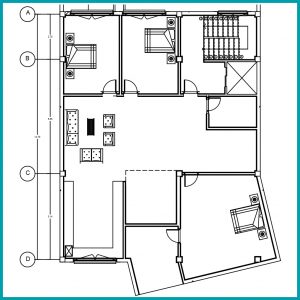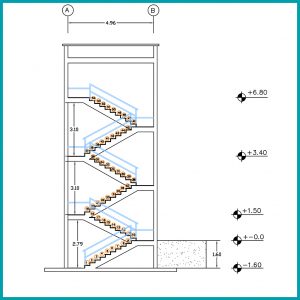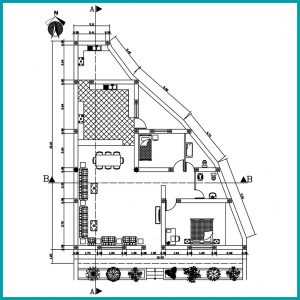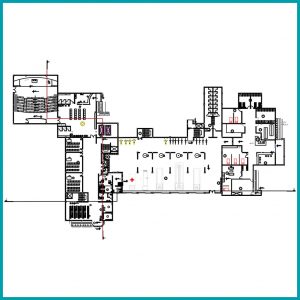آموزش و آشنایی با محیط رویت و انتقال فایل CAD
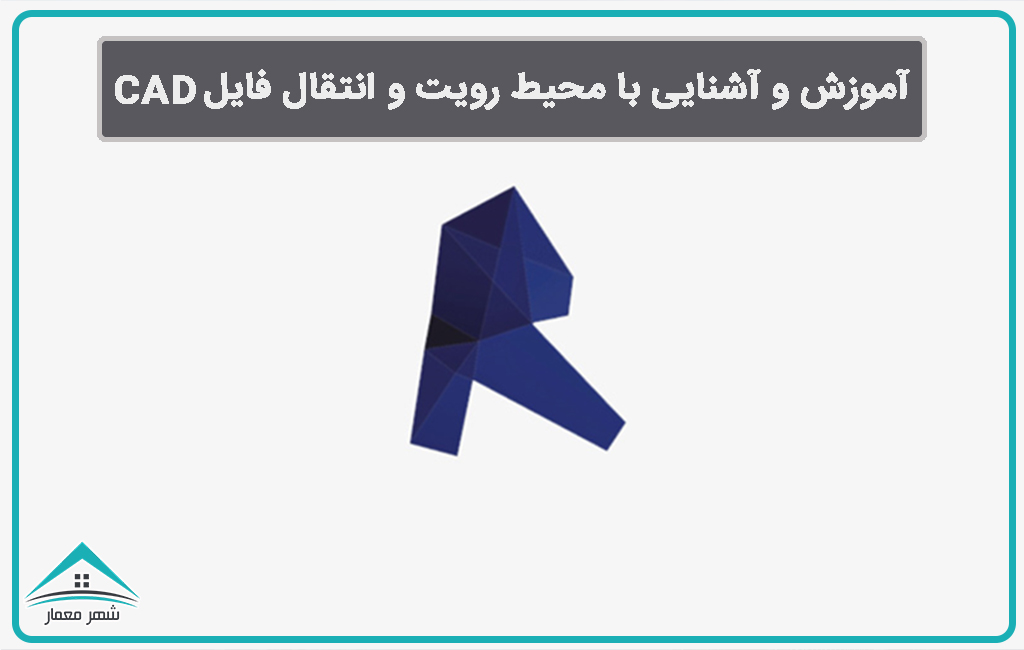
محیط رویت پارومتریک است یعنی تمامی مولفهها در این نرمافزار براساس ابعاد و اندازه براساس واحد مشخصی تعیین و ترسیم شدهاند که کاربرد بسیاری در رشته معماری دارد.
تواناییهای ترسیم پلان در رویت
- ترسیم پلان با جزییات کامل
- ترسیم پلان آکسبندی
- ترسیم سایت پلان
- ترسیم زونبندی و جداسازی فضاها
- اندازهگیری کامل
- دسترسی به نما و برش بدون ترسیم
- رندر گرفتن از پروژه
- شیتبندی
- مترهبرآورد
- قابلیت جابهجایی بین نرمافزارهای اتوکد و تردیمکس
سه روش اصلی ترسیمات در Revit
- ترسیمات پارومتریک (Parometric)
- ترسیمات متریک (Metric)
- ترسیمات پروژههای Bim
پروژههای Bim شامل: تمامی جزئیات فاز ۱ و ۲، سازهها، تاسیسات مکانیکی، تاسیسات ساختمانی، جداول مترهبرآورد مربوط میشود و در آن جای دارند.
آشنایی با صفحه Startup در Revit
شامل دو بخش ترسیمات است:
۱- بخش اول Projects: محیط اصلی ترسیمات در رویت است. گزینهی open فایلهایی که قبلا ترسیم کرده باشیم در آن قرار دارند و همچنین در صفحه Startup آخرین دخیرههای موجود قابل مشاهده هستند.
در قسمت بعدی کلیک بر روی گزینهی ..New وقتی میخواهیم فضای کار جدید باز کنیم. و همچنین از قسمت Architectural میتوان وارد صفحه جدید شد.
گزینههای موجود Template در صفحه Startup عبارتاند از:
- construction Template
- ترسیم نقشههای معماری (Architectural Template)
- ترسیم سازهها (Structural Template)
- ترسیم نقشههای مکانیکی (Mechanical Template)
۲- بخش دوم Families: در صفحه Startup برخی Template وجود دارد که کاربرد آنها برای ترسیم و ویرایش آبجکتها و مدلسازی است. که همانند projects در صفحه Startup آخرین ذخیرهها مشخص است.
دسته بندی انواع Ribbon در صفحه اصلی نرمافزار
- فرمانهای ترسیمی (Drow)
- فرمانهای ویرایشی (Modify)
- فرمانهای اندازهگیری و متن نویسی (Annotatioh)
معرفی بخش project Browser صفحه کار نرمافزار Revit
هر آنچه که در صفحه کار ساختهایم و ترسیم کردیم میتوانیم بصورت نقشه در قسمت project Browser سمت چپ محیط کار مشاهده کنیم.
- پلانهای ترسیمی طبقات (Level)
- پلانهای سقف (Ceiling plans)
- چشماندازهای گرفته شده ۳D پلانها (Views)
- نماهای شمال، جنوب، شرق، غرب (Elevations)
- اطلاعات نقشه (Legends)
- جداول متره برآورد (Schedules)
- شیتبندیها (Sheets)
- گروپها (Groups)
- جزییات مربوط به مقاطع (Section)
- مقاطع ساختمان (Building)
- مقاطع دیوار (Wou Section)
معرفی کلی جدول Properties صفحه کار در نرمافزار Revit
مشخصات هر مولفهای که ترسیم میکنیم در این قسمت میتوانیم ببینیم و Edit کنیم در سمت چپ صفحه قرار دارد.
شامل قسمتهای زیر میباشد:
- Selector Type
- Edit Type
- Instance Properties
روشهای دخیره کردن فایل ترسیمی
- کلیک بر روی icon اتوکد در سمت چپ صفحه کار (Save)
- آیکون Save
- گرفتن همزمان Crtl+S
اولین حرکت تنظیم Unit (واحد) است که الزامی میباشد. در نوار ابزار Manage قسمت Settings گزینهی Project Units (UN) کلیک میکنیم و همانطور که در تصویر زیر مشخص است قسمت Format بخش Length تنظیمات لازمه را تغییر میدهیم.
طریقه آوردن پلان از Atucad به Revit
پلان مورد نظر را در صفحهکار جدید در اتوکد Seve as میگیریم (براساس ورژن رویت). سپس وارد نرمافزار رویت میشویم و در قسمت Insert گزینهی Import CAD را انتخاب و تنظمات را وارد و پلان را در رویت باز میکنیم.
دستهبندی مربوطه برای پرینت و خروجی ترسیمات
- انجام چاپ: Print
- پیش نمایش قبل از چاپ: Print Perview
- انجام تنظیمات مربوطه به نوع پرینتر و ابعاد کاغذ: Print Setup
(برای خروجی گرفتن از رویت با اجرای دستور Export)
معرفی برخی از Icon صفحه کار و روشهای دستیابی
- تعیین مقیاس نقشه: View Scale
- دیدن جزییات نقشه: Detail Level که دارای سه بخش میباشد: ۱- Coarse: جزییات کمتر و سرعت سیستم بالا ۲- Medium: جزییات متوسط و سرعت کمی از حالت قبل پایینتر ۳- Fine: جزییات خیلی دقیق و سرعت پایین.
- نقطه مبنا: Level
- ارتفاع دیوار: Wall Height
- شعاع برای گرد کردن: Redius
- فاصله گذاری بین مکانها: Offset
برای طراحی داخلی، طراحی نقشه و طراحی نما ساختمان می توانید سفارش خود را به صورت آنلاین در سایت ما ثبت کنید!